Как использовать Live Text на iOS 15
Что нужно знать
- Live Text позволяет копировать текст из приложения камеры, фотографии и изображения из Интернета на ваш iPhone.
- В приложении «Камера» или «Фото»: коснитесь значка «Живой текст», коснитесь текста, а затем скопируйте его, переведите или найдите дополнительную информацию о нем.
- Скопировав текст, вы можете вставить его в сообщение или документ.
В этой статье объясняется, как использовать Live Text на iOS 15, включая копирование текста с фотографий и веб-сайтов и что делать с текстом после его копирования.
Как сделать Live Text на iPhone?
Live Text позволяет извлекать текст из изображений и вставлять его где угодно. Эта функция работает как с рукописным, так и с печатным текстом и работает в приложении «Камера», приложении «Фото» и Safari. Это означает, что вы можете использовать Live Text, чтобы получить текст из любого из этих мест, а затем вставить его в документ, сообщение, электронную почту или куда угодно еще. Вы также можете перевести выделенный текст или выполнить поиск дополнительной информации о тексте.
Могу ли я использовать Live Text на моем iPhone?
Чтобы использовать Live Text на iPhone, у вас должна быть iOS 15 или новее. Live Text также является одной из функций, которые старые iPhone не полностью поддерживают, поэтому вам понадобится iPhone XS или новее, если вы хотите использовать Live Text непосредственно в приложении «Камера». Если ваш телефон соответствует этим требованиям, вы можете нажать значок Live Text в приложении «Камера», приложении «Фото» или Сафари, скопируйте текст и вставьте его в другое место.
Как использовать Live Text в приложении камеры?
Если ваш телефон поддерживает это, вы можете использовать Live Text в приложении «Камера» для копирования текста в реальном времени. Это работает так: вы открываете приложение камеры, наводите его на что-то, на котором есть текст, и активируете функцию Live Text. На самом деле фотографировать не нужно, так как Live Text работает прямо в приложении "Камера".
Вот как использовать Live Text в приложении камеры в iOS 15:
Откройте приложение "Камера".
Наведите камеру на что-нибудь, на котором есть текст.
Нажмите Живой текст значок.
-
Нажмите Копировать.
Вы также можете нажать Выбрать все, чтобы выделить весь текст, или коснитесь определенного места текста, чтобы отобразить синие маркеры в этом месте.
-
Использовать синие маркеры чтобы выделить нужный текст, и коснитесь Копировать.
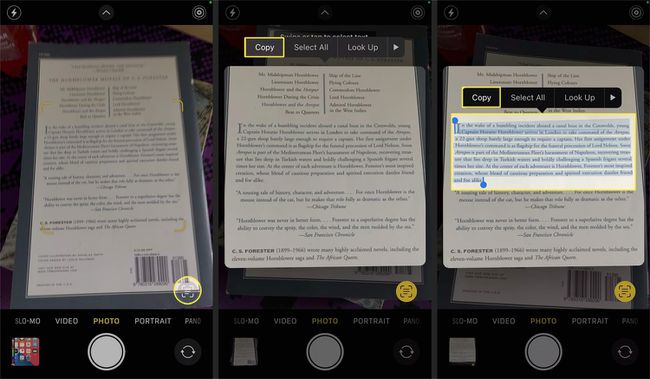
Откройте другое приложение, в которое можно вставить текст.
-
Вставьте текст в другое приложение.

Как использовать Live Text в приложении "Фото"?
Live Text работает в приложении "Фото" так же, как и в приложении камеры. Вы можете использовать его с фотографиями, которые вы сделали на свой телефон, фотографиями, которые кто-то отправил вам, и даже фотографиями, которые вы загрузили из Интернета.
Вот как использовать Live Text в приложении "Фото":
Открыть Фото приложение.
Откройте Фото который содержит текст.
Нажмите Живой текст значок.
-
Использовать синие маркеры выбора для выделения текста.
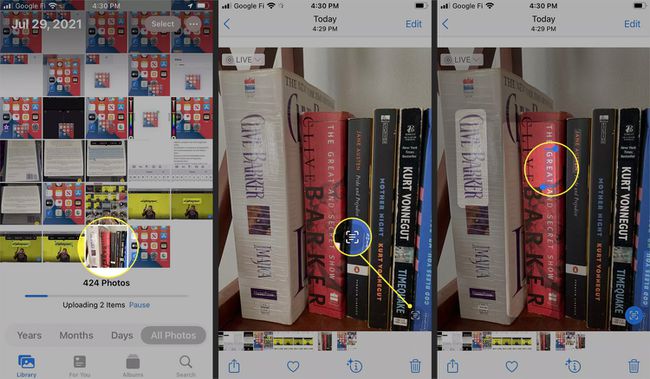
-
Коснитесь варианта, который хотите использовать, т. Е. Погляди, чтобы увидеть информацию о выбранном тексте.
Текст скопируется в буфер обмена, если вы нажмете Копировать, как показано в предыдущем разделе. Вы также можете перевести текст таким образом с помощью Перевести вариант.
-
Проведите вверх для получения дополнительной информации, если вы выбрали Look Up.
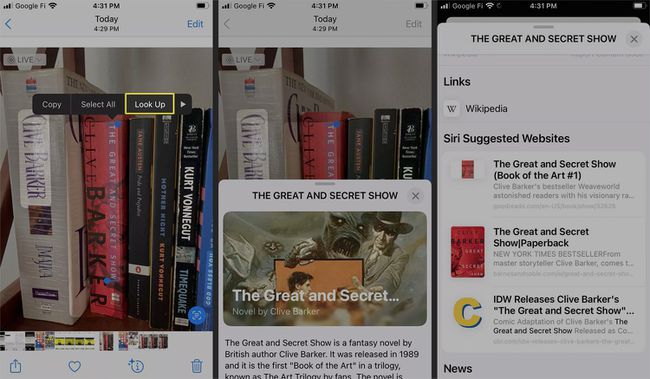
Как использовать Live Text в Safari?
Live Text также работает в Safari, позволяя копировать, переводить и искать текст в изображениях в Интернете.
Вот как использовать Live Text в Safari:
Используйте Safari для перехода на веб-сайт.
Долгое нажатие любое изображение, содержащее текст.
Нажмите Показать текст.
-
Нажмите текст вы хотите скопировать или перевести.
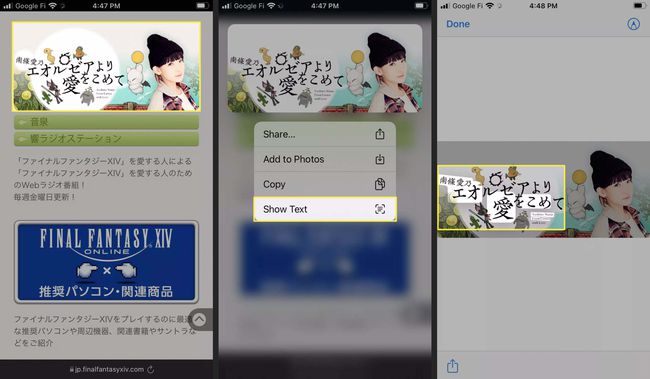
Коснитесь варианта, который хотите использовать, т. Е. Перевести.
-
Если вы переводите, вы увидите всплывающее окно с переводом текста.
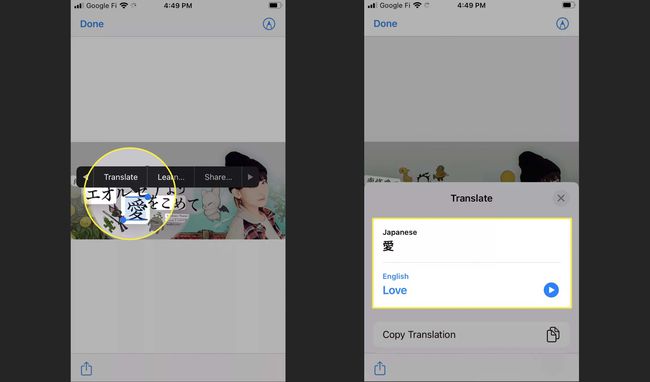
Если вы нажмете Копировать, он скопирует текст в буфер обмена. Если вы нажмете Учиться, вы увидите всплывающее окно с информацией о выбранном тексте.
Для чего нужен Live Text?
Live Text - это функция iOS 15 способный распознавать текст на изображениях. После этого вы можете скопировать текст и вставить его в другое приложение, перевести текст, если он на иностранном языке, или найти дополнительную информацию о тексте.
Наиболее очевидное использование этой функции - автоматическое копирование текста без ввода его вручную. Например, вы можете сфотографировать физическое письмо, скопировать его с помощью Live Text, а затем вставить текст в Эл. адрес вместо того, чтобы копировать его вручную.
Есть также много других применений Live Text, поскольку он может автоматически искать информацию и переводить текст на разные языки.
Например, если вы используете Live Text в книге в приложении «Камера» или фотографию книги в приложении «Фото» и выбираете заголовок, вы можете использовать опцию «Поиск», чтобы узнать больше о книге. Или, если вы пытаетесь прочитать инструкции на языке, который вы не понимаете, или уличные знаки в чужой стране, вы можете откройте приложение камеры, наведите его на текст и автоматически переведите текст на язык, который вы понимаете. в реальном времени.
часто задаваемые вопросы
-
Что такое Live Text?
Функция iOS 15 Live Text является встроенной оптическое распознавание символов (OCR) читатель. Эта технология сканирует символы и текст с изображений и делает их редактируемыми.
-
Как включить Live Text?
Функция Live Text доступна в приложениях iOS 15, таких как приложения «Камера» и «Фото». Вы также найдете эту функцию встроенной в iPadOS 15.
